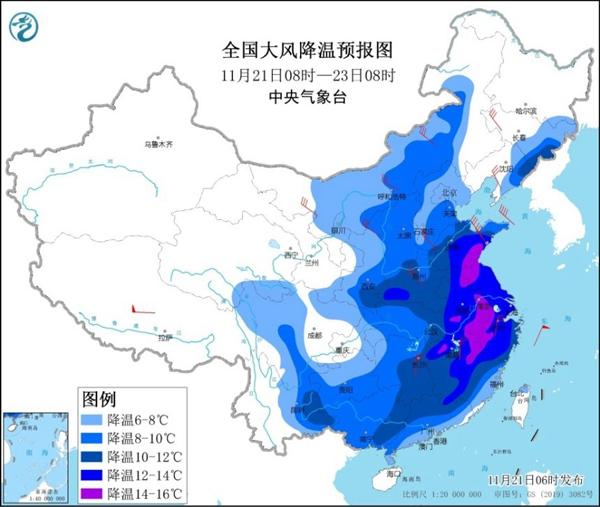cdr咋得才可以导出成pdf
本文章演示机型:戴尔-成就5890,适用系统:windows10家庭版 , 软件版本:CorelDRAW 2021;
打开要导出PDF的CDR文件,进入后看不到文件内容,直接按【F4】即会显示内容,CDR导出PDF时,只会导出文档编辑范围里的内容,所以需要把要导出的内容都保存文档页面中,比如这里有四个图片,按每一页一个图片的形式导出PDF,则点击左下角的加号图标,再新建一个页面,然后按照导出的顺序,将要导出的内容依次保存在CDR页面中;
都设置好了后,点击左上角的【文件】,选择【导出】 , 选择保存位置后,保存类型选择PDF,取消【仅导出该页】的勾选后点击【导出】 , 导出范围勾选【当前文档】不变,或者在【图文框】中设置要导出的页码范围,最后点击右下角的【OK】完成导出即可;
打开导出的PDF文件可以进行查看,本期文章就到这里 , 感谢阅读 。

文章插图
cdr怎么导出横版pdf步骤一 完成你的设计后 , 先调一下兼容性,执行“文件”→“发布为PDF”命令 , 在文件名框中输入文件名,单击“设置”按钮,在弹出的PDF设置对话框中的“兼容性”复选框中选择Acrobat 6.0 。我这里使用的是Acrobat 6.0,如果发布的PDF有问题,则可以尝试Acrobat 5.0或其他 。
?
步骤二 在PDF设置中单击“对象”并调整对象,在对象里面我们将压缩类型选择JPEG,将JPEG质量调到最高,并将“将复杂填充渲染为位图”、“压缩艺术字和艺术线条”、“将所有文本导出为曲线”勾选 。
?
步骤三 在PDF设置中单击“文档”并调整文档,启动时显示选择“仅限于页面” , 编码选择“二进制” 。
?
步骤四 若设计页面中设定为含出血的尺寸 , 在PDF设置中单击“预印”并勾选出血限制,输入数值为3px 。
?
步骤五 到目前为止,我们已经完成好保存设置了,如果你想保存现在设置好的样式,点击“常规”下的
?
按钮,弹出输入框“将PDF预设另存为”,输入名称,完成 。(如果要删除PDF样式,请选择样式,然后单击PDF预设列表框旁边的删除PDF
?
按钮) 。
?
【cdr怎么导出横版pdf,cdr咋得才可以导出成pdf】步骤六 最后,在文件名框中输入PDF名称,点击保存即可
推荐阅读
- 美图秀秀照片分辨率怎么调
- 两寸照片尺寸多大电子版怎么弄,2寸照片电子版该怎么样才可以弄
- 微信收藏容量怎么扩大
- 明日之后怎么给焚烧厂拍照
- 怎么关闭微信收款助手,微信怎么关闭收款小助手功能
- 腰上赘肉怎么减掉 腰上面赘肉怎么减
- PS该怎么才能做出金属光泽
- 衣服上的污渍怎么去除,衣服上出现黄色的污渍是什么原因
- 擎组词擎的组词擎字怎么组词
- 如何恢复删除的联系人,小米手机误删联系人怎么恢复